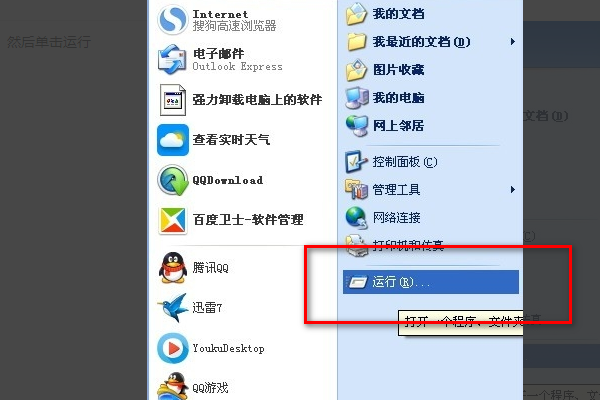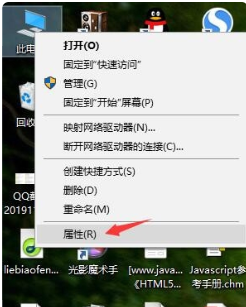提示“通用卷设备无法停止”怎么办?
的有关信息介绍如下:
你是用Windows XP系统的吗,在使用过程中会经常遇见“现在无法停止‘通用卷’设备。请稍候再停止该设备”的 U盘无法正常退出的问题?大多数情况是我们不得不强行拔出!这样使用U盘,在你的U盘设置为:“为提高性能而优化”时是很危险的。说不定下回你使用的时候,你的U盘就打不开了。通常我们解决U盘无法正常退出的方法应该首先检查计算机是否感染病毒。应该对我们的系统做如下检查:1)打开系统中已经安装的杀毒软件检查U盘是否中毒。2)系统时间是否出错,杀毒软件是否失效3)右键我的电脑——管理——设备管理——检查U盘的驱动器状况4)双击我的电脑——工具——检查“文件夹选项”是否丢失5)文件夹选项——查看——文件夹选项——“隐藏受保护的文件” 是否丢失6)显示所有文件和文件夹是否设置无效7)系统配置实用程序是否无法打开8)任务管理器是否无法打开9)系统时间是否出错,杀毒软件是否失效10)感染U盘病毒,在每个驱动器内都有相同的文件,且为高级隐藏。打开隐藏,然后打开U盘,看看有没有Auto.exe之类的隐藏文件并删除掉。11)利用压缩包查看感染的病毒文件。做完上面的工作后,然后关闭所有打开的窗口和文件包括与U盘有关的所有数据,按F5刷新后试试退出。如果还是无法正常退出,建议为了安全不要关机拨下,而是结束掉进程里面的explorer.exe进程,结束后再重新新建任务,输入explorer.exe重新建立一个进程,接着再来操作usb设备进行停止。操作方法:1)关闭所有打开的窗口后,打开“安全删除硬件窗口”(注意:不要关闭!)。2)打开“任务管理器”(同时按Ctrl+Ait+Delete键调出)——进程——结束进程里面的explorer.exe进程——点击“安全删除硬件窗口”的停止——OK(U盘关闭了)——接下来点击“任务管理器”中的“应用程序”——新任务——找到并点击C:\WINDOWS\explorer.exe——确定(此时被关闭的桌面有恢复成原样),这时候你就可以安全的拔除U盘了。拔除U盘后,为了防止再次插入U盘出现“现在无法停止‘通用卷’设备。请稍候再停止该设备”的问题?或即使有,也能减少直接拔出U盘造成的危害。我的防止方法是:1、点击 “开始”——"运行"——在框中输入这段代码:REGSVR32 /U SHMEDIA.DLL。一会儿桌面就会显示“shmeia.dll中的dllUnreisterServer成功”的字样,这样你再次插入U盘就没有“现在无法停止‘通用卷’设备。请稍候再停止该设备”的提示了。不信你可以试试,在非病毒影响的情况下都是成功的。出现这种情况的原因可能是电脑系统的文件预览功能出错或者是USB驱动没有正确安装。解决方法如下,就是在“开始”——“运行”中键入以下代码:REGSVR32/U SHMEDIA.DLL,(注意:U S字母中间有一个空格,忽略了这个空格你的操作是不会成功的)这样可以关闭插入U盘时的预览功能,从而避免出现“无法停止通用卷”的问题;另外,注意更新、安装你主版的有问题的USB驱动程序,具体做法是,先查询自已电脑主版的品牌型号,然后去其官方网站下载,记得安装之前一定要先卸载旧的驱动程序。2、先将闪存插到USB接口,然后在Windows XP中用鼠标右键单击“我的电脑”图标,依次展开“属性——硬件——设备管理器——磁盘驱动器”,找到“USB Flash Drive USB Device”(不同品牌的闪存名称可能不同),然后双击它打开 “USB Flash Drive USB Device属性”对话框。切换到“策略”选项卡,选中“为快速删除而优化”,单击“确定”退出。以后不用理会系统托盘中的“安全删除硬件”图标,只要没有对闪存进行数据读写操作(即闪存的指示灯不闪动),就可以直接将闪存从USB接口拔下来了。其实有些处理、解决U盘无法正常退出的方法也是非常有效的,下面的一些方法可供你们做参考:第一种方法: 一个国外的十分小巧实用的软件,只有191KB,叫unlocker,十分好用! 这个软件能解锁USB连接设备!就能实现100%安全删除USB连接了!,该软件还可以删除一些不能删除的文件和文件夹^_^(网上有下载) 第二种方法: 我们只需要把系统的预览功能关掉,这种问题就不会再出现了,操作办法是:双击我的电脑——工具——文件夹选项——常规——任务——使用windows传统风格的文件夹,然后点击应用——确定就行了.这样就ok了! 第三种方法: 先关闭存在于移动设备上的打开文件。进其他硬盘分区做简单操作例如“复制”“粘贴”等,然后就可停止了。把"rundll32.exe"进程结束,也可以正常删除。方法:同时按下键盘的"Ctrl" "Alt" "Del"组合键,这时会出现"任务管理器"的窗口,单击"进程"标签,在"映像名称"中寻找"rundll32.exe"进程(如果有多个"rundll32.exe"进程,全部关闭即可。我对该例问题出来操作时发现:关闭了"rundll32.exe"进程后故障依旧),选择"rundll32.exe"进程,然后点击"结束进程",这时会弹出"任务管理器警告", 这是为了让用户确定是否关闭此进程,点击"是"即关闭了"rundll32.exe"进程。